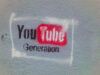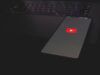Come creare un canale YouTube sul telefono
Hai la passione per i videogiochi e vorresti realizzare dei video di gameplay da condividere online? Ti piacerebbe tanto realizzare dei video dei tuoi viaggi e caricarli "al volo" sul Web? In tal caso, immagino che vorresti creare un canale YouTube ma, visto che non conosci bene il funzionamento di questa piattaforma (almeno per quanto riguarda il lato di creazione dei contenuti), non sai come compiere quest’operazione.
Non ti preoccupare: se le cose stanno proprio come le ho descritte, sarai felice di sapere che sei capitato proprio sul tutorial giusto e al momento giusto! Nei prossimi capitoli, infatti, ti spiegherò come creare un canale YouTube sul telefono tramite l’app di YouTube per Android e iOS. Inoltre, qualora non avessi la possibilità di installare l’app di YouTube sul tuo dispositivo, ti spiegherò come agire direttamente dal browser che utilizzi solitamente per navigare in Internet.
Come dici? Non vedi l’ora di saperne di più? Benissimo! In tal caso, mettiti seduto bello comodo, prenditi giusto qualche minuto di tempo libero, in modo da mettere in atto le procedure che sto per indicarti. Vedrai che, se seguirai le “dritte” che sto per darti, riuscirai velocemente e facilmente nell’intento che ti sei proposto. Detto ciò, a me non resta altro da fare, se non augurarti una buona lettura e farti un grosso in bocca al lupo per tutto!
Indice
- Operazioni preliminari
- Creare un canale Youtube sul telefono tramite l’app YouTube
- Creare un canale Youtube sul telefono da browser
Operazioni preliminari
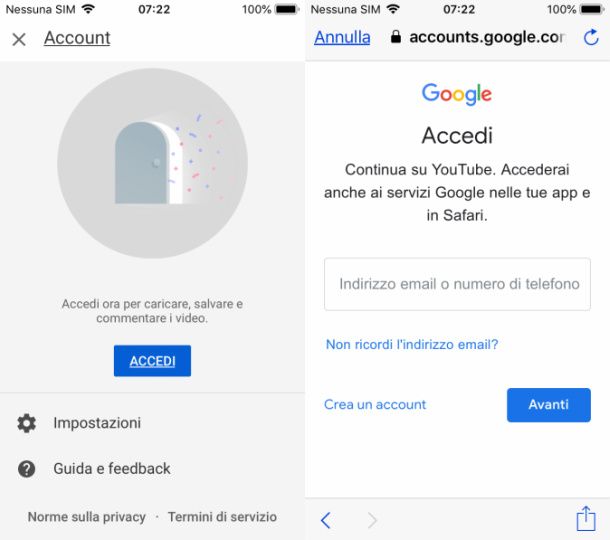
Prima di spiegarti come creare un canale YouTube sul telefono, devo fornirti alcune informazioni preliminari. Devi, infatti, sapere che, per poter effettuare i passaggi che ti indicherò nel prosieguo del post, devi possedere un account Google ed effettuare l’accesso allo stesso.
Detto ciò, se già possiedi un account Google, provvedi a effettuare subito il login tramite l’app di YouTube che hai precedentemente scaricato sul tuo smartphone o tablet Android o sul tuo iPhone/iPad, dopodiché avviala (pigiando sulla sua icona di colore rosso situata nella home screen e/o nel drawer del tuo dispositivo) e fai tap to sull’icona dell’omino, situata nell’angolo in alto a destra.
Fato ciò, pigia sulla voce Accedi e, nella schermata successiva che ti viene mostrata, digita l’indirizzo e-mail e la password del tuo account Google, premendo sul pulsante Avanti, quando richiesto.
Nel caso in cui, invece, non fossi ancora in possesso di un account Google, puoi crearlo sul momento, avvalendoti della stessa app di Youtube per Android o iOS. Per procedere in tal senso, dopo aver premuto sul pulsante Accedi, fai tap sulla voce Crea un account e crea il tuo account digitando tutti i dati richiesti (Nome, Cognome, Data di nascita, Sesso, Nome utente e Password) negli appositi campi. Fatto ciò, proseguire, premi sul pulsante Avanti, quando richiesto, in modo da portare a termine la procedura di registrazione.
In caso di dubbi o problemi, fai riferimento al mio tutorial in cui ti parlo di come creare un account Google.
Creare un canale Youtube sul telefono tramite l’app YouTube
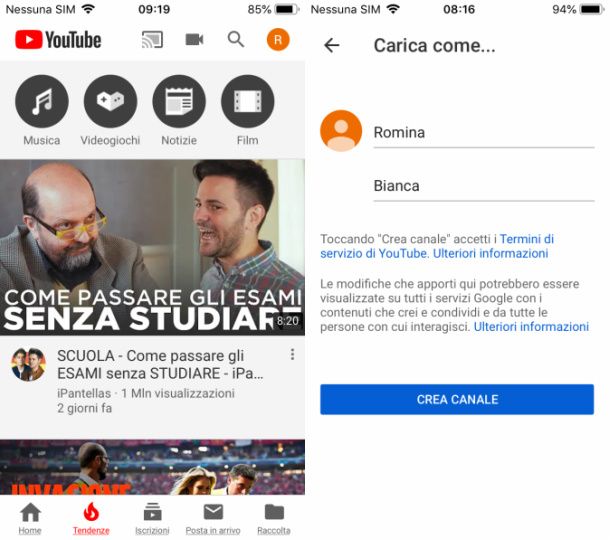
Passiamo, adesso, alla parte pratica di questo tutorial: nelle righe che seguono ti spiego, passo dopo passo, come creare un canale YouTube tramite l’app di questa nota piattaforma di video sharing; i passaggi da effettuare sono gli stessi sia su Android che su iOS.
Detto ciò, dopo aver avviato l’app di YouTube sul tuo dispositivo, effettua l’accesso al tuo account Google (seguendo le indicazioni che ti ho fornito nel capitolo precedente del tutorial). A questo punto, per creare un canale, fai tap sull’icona del tuo profilo, situata in alto a destra e, nel menu che ti viene mostrato, pigia sulla voce Il tuo canale.
Fatto ciò, nella schermata denominata Usa YouTube come, indica il nome e il cognome che intendi utilizzare nel tuo canale YouTube e premi sul pulsante Crea canale, in modo da portare a termine la procedura.
Ti faccio presente che il nome del tuo canale sarà anche il tuo handle, cioè il nome utente in formato @[nome utente] che ti permetterà di essere trovato e menzionato su YouTube in commenti, nella scheda Shorts e nei risultati di ricerca. Puoi personalizzarlo andando su youtube.com/handle. Maggiori info qui.
In alternativa, per creare un canale YouTube tramite l’app di YouTube per Android e iOS puoi anche avviare la creazione diretta di un video.
Pigia, quindi, sull’icona della telecamera (in alto, nel menu principale) e scegli se registrare un video sul momento (Registra) o caricarne uno, scegliendolo dalla memoria del tuo dispositivo. In entrambi i casi, dopo aver modificato il filmato tramite gli strumenti integrati di YouTube che permettono, per esempio, il ritaglio del video (l’icona della forbice) o l’aggiunta di una colonna sonora (l’icona della nota musicale), premi sul pulsante Avanti, per proseguire.
Infine, per pubblicare il video su YouTube, crea il tuo canale indicando nome e cognome da utilizzare in esso e premendo sul bottone Crea canale. Facile, vero?
Successivamente, potrai postare nuovi video sul tuo canale seguendo i passaggi indicati poc’anzi o, se qualche dettaglio non ti è chiaro, seguendo la procedura che trovi nel mio tutorial su come pubblicare un video su YouTube.
Creare un canale Youtube sul telefono da browser
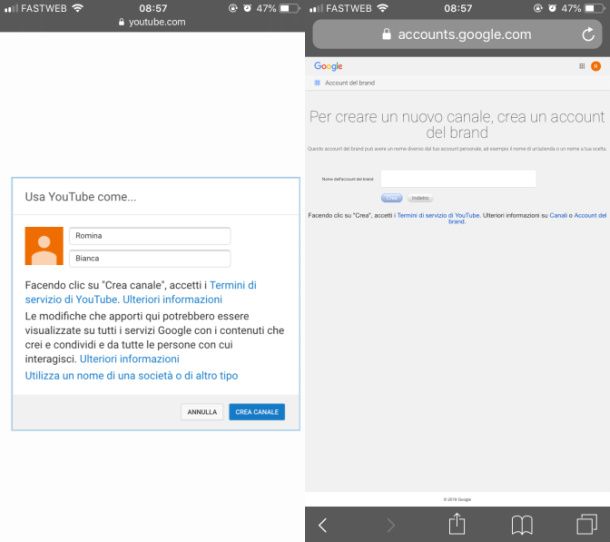
Come accennato in apertura del post, per creare un canale YouTube, puoi agire anche direttamente dal browser che usi solitamente per navigare in Internet dal tuo dispositivo mobile (ad esempio Google Chrome su Android o Safari su iOS).
La procedura da seguire è molto semplice, anche perché praticamente è identica a quella illustrata nel capitolo precedente del tutorial, in riferimento all’app di YouTube per Android e iOS.
Per creare un canale YouTube da browser, collegati dunque al sito Web ufficiale di YouTube dal tuo smartphone o tablet, pigia sull’icona dell’omino collocata in alto a destra, premi sul pulsante Accedi ed effettua il login al tuo account Google.
Ad accesso effettuato, premi sull’icona del tuo profilo (in alto a destra) e, nel menu che ti viene mostrato, fai tap sulla voce Il tuo canale. Digita, quindi, nei relativi campi di testo, il nome e il cognome che vuoi usare nel tuo canale e conferma la procedura, premendo sul pulsante Crea canale.
Utilizzando il browser puoi, in alternativa, passare alla modalità desktop, in modo da creare un canale YouTube scegliendo un nome utente personalizzato, al posto del tuo nome e cognome.
Per compiere quest’operazione su Android, tramite il browser Chrome, pigia sull’icona (…) situata in basso a destra e, nel menu che ti viene mostrato, fai tap sulla voce, Sito desktop. Su iOS, invece, utilizzando l’app del browser Safari, pigia sull’icona della condivisione situata nel menu in basso e poi fai tap sulla voce Richiedi sito desktop.
Adesso, per creare un canale YouTube, pigia prima sull’icona del tuo profilo situata nel menu in alto a destra e poi fai tap sulla voce Il tuo canale, nel menu che ti viene mostrato.
A questo punto, anziché digitare il tuo nome e cognome, nella schermata denominata Usa YouTube come, fai tap sulla voce Utilizza un nome di una società o di un altro tipo. Digita, quindi, il nome dell’account del brand nel relativo campo di testo e completa la creazione del canale, pigiando sul pulsante Crea.
Missione compiuta! Adesso non ti resta che popolare il canale con i tuoi contenuti. Se vuoi sapere in che modo, leggi il mio tutorial su come pubblicare un video su YouTube.

Autore
Salvatore Aranzulla
Salvatore Aranzulla è il blogger e divulgatore informatico più letto in Italia. Noto per aver scoperto delle vulnerabilità nei siti di Google e Microsoft. Collabora con riviste di informatica e cura la rubrica tecnologica del quotidiano Il Messaggero. È il fondatore di Aranzulla.it, uno dei trenta siti più visitati d'Italia, nel quale risponde con semplicità a migliaia di dubbi di tipo informatico. Ha pubblicato per Mondadori e Mondadori Informatica.